[Разработка веб-сайтов, PHP] Xdebug через Windows Subsystem For Linux 2 (WSL2)
Автор
Сообщение
news_bot ®
Стаж: 7 лет 10 месяцев
Сообщений: 27286
Под катом небольшая заметка про то как можно настроить удобное окружение для работы с PHP, xdebug через Windows Subsystem For Linux 2 (WSL 2).
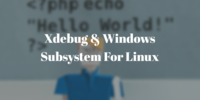
Для начала немного истории
Я очень долгое время жил в мире Ubuntu — писать на PHP, NodeJS, GoLang сразу на той же системе, на которой все будет запускаться, крайне приятно. Но, к сожалению, наличие руководящей должности приводит к тому, что приходится пользоваться большим количеством софта, который работает только на Windows.
Очень долгое время я просто жил "через SSH". На моем ноутбуке просто стоял PhpStorm, в котором я через ssh правил файлы на Ubuntu сервере — просто и работает.
Виртуалки сразу отбросил — ноут не очень радовался соседям внутри:) Докер поджирал заметно ресурсы и без того перегруженного 100500 вкладками и копиями запущенных Phpstorm небольшой ноутбук dell e7390:) Докер крутится у нас в бою и как раз на дев серверах, куда я хожу через sftp.
Но прошло время и стало возможным легко и просто запустить у себя на винде WSL2 (http://habr.com/ru/news/t/516054) и я решил все же сделать удобное окружение для своей работы.
Теперь к делу
Базовая установка системы
Как установить WSL на Windows есть множество инструкций. Я все сделал по официальному мануалу с сайта Microsoft
После успешной установки в PowerShell нужно написать команду wsl и мы погружаемся внутрь Linux, который внутри Windows

Далее идет череда стандартных команд для настройки веб сервера на Ubuntu:
sudo apt update
sudo apt upgrade
sudo apt install apache2
sudo apt install php libapache2-mod-php php-mysql php-xml php-curl
sudo a2enmod rewrite
Все файлы моих проектов было доступы через /mnt/d/work/projects/и_так_далее. Да, я в курсе, что стоит копировать файлы напрямую в файловую систему Linux, чтобы работало быстрее. Но зачастую такого варианта по скорости достаточно, но если чувствуете тормоза ФС, то стоит использовать сетевой диск.
По поводу сетевого диска
SPL
Теория гласит (да и здравый смысл тоже), что файлы, с которыми оперирует php должны быть в самой системе Linux, а не в виде подмонтированного NTFS винды. Если нужно чтобы файлы были полностью нативно в системе можно сделать следующее.
- Создать папку под WSL проект. Например /home/user/projects
- Склонировать копию проекта туда же (уже внутренним GIT). Например будет /home/user/projects/test
- Подключить сетевой диск на директорию \\wsl$\Ubuntu где "Ubuntu" — название вашего дистрибутива. Определить верное название можно путем перехода в папку \\wsl$ в проводнике
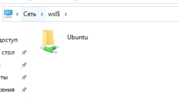
- Добавляем папку в сетевом диске в PhpStorm
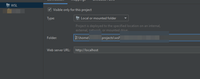
- Настроить маппинг директорий для отладки (чтобы шторм понимал какому файлу соответствует файл, который прислал нам xdebug)
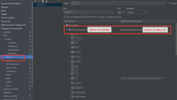
- Включить Automatic upload
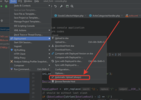
- Теперь все изменения будут отправляться сразу же в WSL через сетевой диск и можно заниматься отладкой
Но в данном способе есть один неприятный минус — надо синхронизировать файлы. Например вы перешли на другую ветку в винде = надо в линуксе тоже переходить в эту ветку. Двойная работа. Подумываю над каким нибудь хитрым скриптом, который с rsync будет все это делать сам, но пока не придумал. Если придумаете, пишите — буду очень благодарен:)
Также не забывайте настройку Apache, чтобы он ходил в нужные директории. Если что, конечно, можно сделать связку из php-fpm и nginx — тут уже на ваш вкус.
Настройка xdebug на сервере
Далее настраиваем xdebug стандартным путем по любому мануалу из интернета. Я опишу кратко порядок действий.
- Устанавливаем xdebug через sudo apt-get php-xdebug
- Открываем sudo nano /etc/php/7.2/mods-available/xdebug.ini и приводим к такому содержимому
zend_extension=xdebug.so
xdebug.remote_enable=true
xdebug.remote_host=wsl.host
xdebug.remote_port=9002
xdebug.profiler_enable=1
xdebug.profiler_output_dir=/tmp
xdebug.remote_autostart=on
xdebug.idekey=PHPSTORM
xdebug.remote_log=/tmp/xdebug.log
- Перезапускаем apache sudo service apache2 restart
Костыль для обратной связи
На этом настройки конкретно xdebug на сервере заканчиваются. Но чтобы данный конфиг заработал нам необходимо в /etc/hosts указать что такое wsl.host. На самом деле мы ожидаем там увидеть IP адрес головной системы на нашем ПК, а именно windows.
Изначально во всех инструкциях, которые я нашел, указывается что нужно писать xdebug.remote_host=127.0.0.1, но сеть в WSL устроена таким образом, что 127.0.0.1 внутри linux будет указывать именно на linux, а не windows. То есть дебаггер, ожидающий подключения в PhpStorm не дождется этих подключений:)
В поисках решения этой проблемы я наткнулся на пост в интернете, откуда решил взять gif-ку что наглядности.
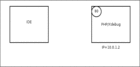
Небольшая гифка-пояснение
Автор поста предлагает свой github репозиторий с C# приложением, которое надо добавить в планировщик Windows чтобы команда выполнялась при каждом запуске ПК. У меня сходу этот скрипт не сработал, да и проводить какие-то кастомизации в Windows не хотелось.
Ценой нескольких часов я собрал "костыльный" bash скрипт, который прописывает автоматически IP адрес хостовой системы в /etc/hosts внутри linux при каждом входе в WSL — инструкцию и скрипт выложил на github.
Но этот скрипт нужно запускать при первом запуске системы. Руками такое делать "не красиво", а стандартный systemd и rc.local через wsl не работают. Поэтому пришлось использовать костыльное и небезопасное, но рабочее решение.
- Создаем файл в корне системы /startup.sh с таким содержимым, даем ему права на запуск chmod +x /startup.sh
- Даем права на запуск этого скрипта с sudo без пароля (иначе доступа на запись в /etc/hosts нет)
- Добавляем строчку sudo /startup.sh в /etc/profile
При каждом входе в wsl запускается скрипт, который прописывает все что нужно в /etc/hosts и по адресу wsl.host наш linux будет видеть windows. Если кто-то знает как это можно достичь более правильным путем, буду благодарен если отпишите способ в комментариях или можно лично.
После входа в wsl стоит проверить, что хост прописался — пишем команду cat /etc/hosts и на последнем месте должно быть что-то вроде этого:
172.26.64.1 wsl.host
Настройка xdebug в PhpStorm на Windows
После завершения всех работ внутри WSL можно перейти к настройке дебаггера в PhpStorm
- File->Settings->Languages & Framework->PHP
Открываем выбор интерпретаторов
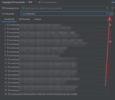
Первый вариант "From Docker, Vagrant, VM, WSL, Remote"

Выбираем установленный WSL

Убеждаемся, что xdebug активирован
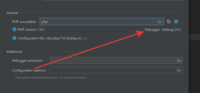
- File->Settings->Languages & Framework->PHP->Debug
Активируем прослушивание дебаггера и указываем порт, который ранее указали в WSL (у меня это 9002, а изначально он 9000)
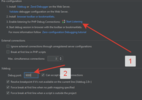
В итоге должно выглядеть примерно так
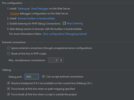
Убираем галочку в advanced напротив пункта "Pass required configuration options.."
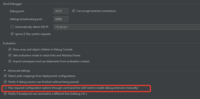
Если ее не снять, то дебаггер будет передавать свои параметры по умолчанию и они будут перезатираться — в итоге наш wsl.host будет заменен на 127.0.0.1 и ничего работать не будет.
Причем эта проблема проявляется только при отладке через консоль, т.к. при отладке HTTP сервера никакие конфиги не пробрасываются и забираются из ini файлов.
На этом все — можно проверять работает ли дебаггер.
Проверка результата
- Ставим breakpoint в index.php на любой строчке в коде
- Переходим в браузере на этот файл и видимо, что дебаггер заработал
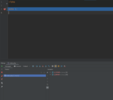
- Для отладки консольного скрипта необходимо добавить конфигурацию запуска скрипта
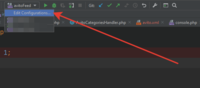
Добавляем конфигурацию Php Script
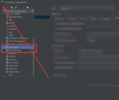
Указываем путь до скрипта и нужные аргументы
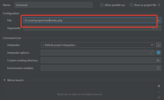
Сохраняем, закрываем и запускаем дебаггер
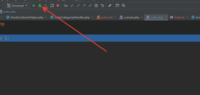
Вместо заключения
Таким образом, перелопатив несколько разных источников, статей, гистов я пришел к "почти идеальному" рабочему окружению при работе с PHP. Если есть где чего можно улучшить/доработать пишите в комментарии или в любой другой способ связи со мной.
===========
Источник:
habr.com
===========
Похожие новости:
- [IT-инфраструктура, Браузеры, Высокая производительность, Разработка веб-сайтов, Сетевые технологии] Почему CDN не нужны: развенчиваем старый миф
- [PHP, Проектирование и рефакторинг, Серверная оптимизация, Параллельное программирование] Пишем простую ORM с возможностью смены БД на лету
- [Open source] RevolveR Contents Management Framework v.1.9.1
- [Веб-дизайн, Разработка веб-сайтов] 8 ошибок начинающего PSD дизайнера. Как упростить работу верстальщика
- [Управление e-commerce] Всё на продажу: как мы наладили бизнес-процессы для Lamoda и стали продавать их партнерам
- [Настройка Linux, Разработка под Windows] Подсистема Windows для Linux 2 (WSL2) стала доступна на ОС Windows 10 версии 1903 и версии 1909
- [Разработка веб-сайтов, IT-стандарты, IT-компании] 30 английских аббревиатур, которые должен знать каждый начинающий веб разработчик (перевод)
- Microsoft портировал подсистему WSL2 (Windows Subsystem for Linux) в Windows 10 1903 и 1909
- [CMS, Разработка веб-сайтов] Как я строил финскую доску объявлений на движке Tamaranga DO
- [Разработка веб-сайтов, Python, Управление разработкой] Исправь код, продай техническую фигню, покрути рулетку на Russian Python Week 2020
Теги для поиска: #_razrabotka_vebsajtov (Разработка веб-сайтов), #_php, #_php, #_xdebug, #_wsl, #_windows_subsystem_for_linux, #_phpstorm, #_razrabotka_vebsajtov (
Разработка веб-сайтов
), #_php
Вы не можете начинать темы
Вы не можете отвечать на сообщения
Вы не можете редактировать свои сообщения
Вы не можете удалять свои сообщения
Вы не можете голосовать в опросах
Вы не можете прикреплять файлы к сообщениям
Вы не можете скачивать файлы
Текущее время: 14-Дек 03:17
Часовой пояс: UTC + 5
| Автор | Сообщение |
|---|---|
|
news_bot ®
Стаж: 7 лет 10 месяцев |
|
|
Под катом небольшая заметка про то как можно настроить удобное окружение для работы с PHP, xdebug через Windows Subsystem For Linux 2 (WSL 2). 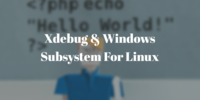 Для начала немного истории Я очень долгое время жил в мире Ubuntu — писать на PHP, NodeJS, GoLang сразу на той же системе, на которой все будет запускаться, крайне приятно. Но, к сожалению, наличие руководящей должности приводит к тому, что приходится пользоваться большим количеством софта, который работает только на Windows. Очень долгое время я просто жил "через SSH". На моем ноутбуке просто стоял PhpStorm, в котором я через ssh правил файлы на Ubuntu сервере — просто и работает. Виртуалки сразу отбросил — ноут не очень радовался соседям внутри:) Докер поджирал заметно ресурсы и без того перегруженного 100500 вкладками и копиями запущенных Phpstorm небольшой ноутбук dell e7390:) Докер крутится у нас в бою и как раз на дев серверах, куда я хожу через sftp. Но прошло время и стало возможным легко и просто запустить у себя на винде WSL2 (http://habr.com/ru/news/t/516054) и я решил все же сделать удобное окружение для своей работы. Теперь к делу Базовая установка системы Как установить WSL на Windows есть множество инструкций. Я все сделал по официальному мануалу с сайта Microsoft После успешной установки в PowerShell нужно написать команду wsl и мы погружаемся внутрь Linux, который внутри Windows  Далее идет череда стандартных команд для настройки веб сервера на Ubuntu: sudo apt update
sudo apt upgrade sudo apt install apache2 sudo apt install php libapache2-mod-php php-mysql php-xml php-curl sudo a2enmod rewrite Все файлы моих проектов было доступы через /mnt/d/work/projects/и_так_далее. Да, я в курсе, что стоит копировать файлы напрямую в файловую систему Linux, чтобы работало быстрее. Но зачастую такого варианта по скорости достаточно, но если чувствуете тормоза ФС, то стоит использовать сетевой диск. По поводу сетевого дискаSPLТеория гласит (да и здравый смысл тоже), что файлы, с которыми оперирует php должны быть в самой системе Linux, а не в виде подмонтированного NTFS винды. Если нужно чтобы файлы были полностью нативно в системе можно сделать следующее.
Но в данном способе есть один неприятный минус — надо синхронизировать файлы. Например вы перешли на другую ветку в винде = надо в линуксе тоже переходить в эту ветку. Двойная работа. Подумываю над каким нибудь хитрым скриптом, который с rsync будет все это делать сам, но пока не придумал. Если придумаете, пишите — буду очень благодарен:) Также не забывайте настройку Apache, чтобы он ходил в нужные директории. Если что, конечно, можно сделать связку из php-fpm и nginx — тут уже на ваш вкус. Настройка xdebug на сервере Далее настраиваем xdebug стандартным путем по любому мануалу из интернета. Я опишу кратко порядок действий.
Костыль для обратной связи На этом настройки конкретно xdebug на сервере заканчиваются. Но чтобы данный конфиг заработал нам необходимо в /etc/hosts указать что такое wsl.host. На самом деле мы ожидаем там увидеть IP адрес головной системы на нашем ПК, а именно windows. Изначально во всех инструкциях, которые я нашел, указывается что нужно писать xdebug.remote_host=127.0.0.1, но сеть в WSL устроена таким образом, что 127.0.0.1 внутри linux будет указывать именно на linux, а не windows. То есть дебаггер, ожидающий подключения в PhpStorm не дождется этих подключений:) В поисках решения этой проблемы я наткнулся на пост в интернете, откуда решил взять gif-ку что наглядности. 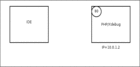 Небольшая гифка-пояснение Автор поста предлагает свой github репозиторий с C# приложением, которое надо добавить в планировщик Windows чтобы команда выполнялась при каждом запуске ПК. У меня сходу этот скрипт не сработал, да и проводить какие-то кастомизации в Windows не хотелось. Ценой нескольких часов я собрал "костыльный" bash скрипт, который прописывает автоматически IP адрес хостовой системы в /etc/hosts внутри linux при каждом входе в WSL — инструкцию и скрипт выложил на github. Но этот скрипт нужно запускать при первом запуске системы. Руками такое делать "не красиво", а стандартный systemd и rc.local через wsl не работают. Поэтому пришлось использовать костыльное и небезопасное, но рабочее решение.
При каждом входе в wsl запускается скрипт, который прописывает все что нужно в /etc/hosts и по адресу wsl.host наш linux будет видеть windows. Если кто-то знает как это можно достичь более правильным путем, буду благодарен если отпишите способ в комментариях или можно лично. После входа в wsl стоит проверить, что хост прописался — пишем команду cat /etc/hosts и на последнем месте должно быть что-то вроде этого: 172.26.64.1 wsl.host Настройка xdebug в PhpStorm на Windows После завершения всех работ внутри WSL можно перейти к настройке дебаггера в PhpStorm
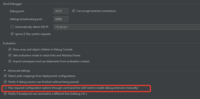 Если ее не снять, то дебаггер будет передавать свои параметры по умолчанию и они будут перезатираться — в итоге наш wsl.host будет заменен на 127.0.0.1 и ничего работать не будет. Причем эта проблема проявляется только при отладке через консоль, т.к. при отладке HTTP сервера никакие конфиги не пробрасываются и забираются из ini файлов. На этом все — можно проверять работает ли дебаггер. Проверка результата
Указываем путь до скрипта и нужные аргументы 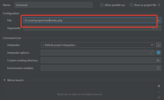 Сохраняем, закрываем и запускаем дебаггер 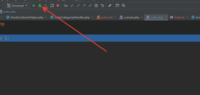 Вместо заключения Таким образом, перелопатив несколько разных источников, статей, гистов я пришел к "почти идеальному" рабочему окружению при работе с PHP. Если есть где чего можно улучшить/доработать пишите в комментарии или в любой другой способ связи со мной. =========== Источник: habr.com =========== Похожие новости:
Разработка веб-сайтов ), #_php |
|
Вы не можете начинать темы
Вы не можете отвечать на сообщения
Вы не можете редактировать свои сообщения
Вы не можете удалять свои сообщения
Вы не можете голосовать в опросах
Вы не можете прикреплять файлы к сообщениям
Вы не можете скачивать файлы
Вы не можете отвечать на сообщения
Вы не можете редактировать свои сообщения
Вы не можете удалять свои сообщения
Вы не можете голосовать в опросах
Вы не можете прикреплять файлы к сообщениям
Вы не можете скачивать файлы
Текущее время: 14-Дек 03:17
Часовой пояс: UTC + 5
